Bien que AVI (Audoi Video Interactive) soit un format vidéo populaire, il vous faudra convertir AVI en MP4 à plusieurs occasions. Voici trois situations ordinaires :
- Situation 1 : AVI n’est pas lisible sur certains appareils, tels que iPhone, iPad, iPod, téléphone Android et des tablettes. Mais tous ces appareils peut lire des vidéos MP4.
- Situation 2 : Lorsque vous uploadez vos vidéos vers YouTube ou d’autres sites vidéo, vous serez conseillé le format MP4 au lieu du AVI.
- Situation 3 : AVI est généralement supporté par Windows. Il serait difficile de lire AVI sur Mac ou d’éditer des fichiers AVI sur iMovie.
Pour convertir AVI en MP4, un convertisseur AVI vous aidera. FonePaw Convertisseur Vidéo est un logiciel puissant pour des conversions vidéo. Avec ce programme, vous pourrez facilement changer des vidéos AVI en MP4 sans perdre la qualité de vidéo originale. De plus, le programme possède d’une fonctionnalité d’édition. Vous pourrez donc éditer des vidéos AVI avant la conversion.
Téléchargez la version d’essai gratuite de ce programme. Voici les deux versions : Windows et Mac. Choisissez la version appropriée selon votre ordinateur.
Comment convertir AVI en MP4 sur Windows / Mac
Étape 1. Ajouter AVI (DivX / Xvid) au programme
Tout d’abord, installez et démarrez le convertisseur AVI en MP4 sur votre ordinateur. Ensuite, cliquez sur « Ajouter Fichier(s) » pour sélectionnoer des fichiers AVI pour des conversions MP4. Voici l’interface après l’importation des fichiers.
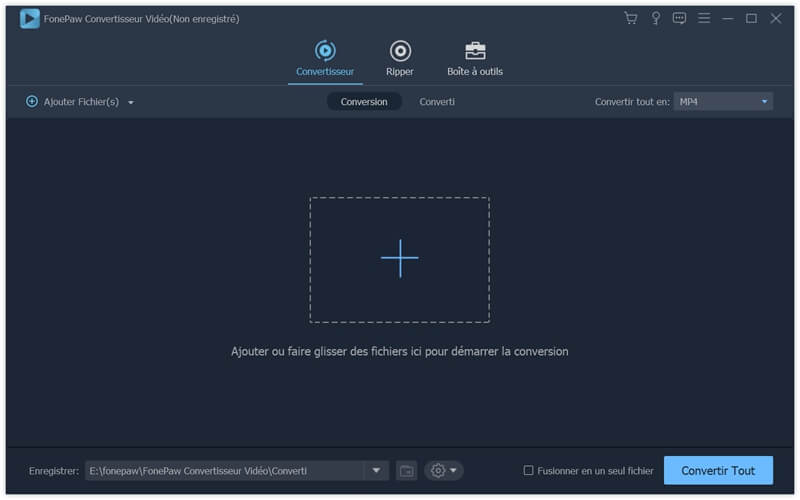
Étape 2. Choisir le format de sortie
Sélectionnez le format de sortie en cliquant sur le menu déroulant près de « Convertir tout en » à droite de l'interface, puis sur « Vidéo », choisissez alors « MP4 ».

Le convertisseur fournit plusieurs préréglages optimaux pour des appareils portables et des applications populaires. Par exemple, si vous voulez convertir AVI en format approprié à iPhone / iPad, sélectionnez le préréglage correspondant depuis « Apple ».
Étape 3. Spécifier le dossier de sortie
Cliquez sur le mene déroulant à côté de « Enregistrer » et choisir le chemin où vous préférez à enregistrer les dossiers de sortie.
Étape 4. Convertir AVI en MP4
Cliquez sur « Convertir Tout » en bas à droite de l’interface pour commencer la conversion AVI en MP4 sur votre Mac ou Windows.
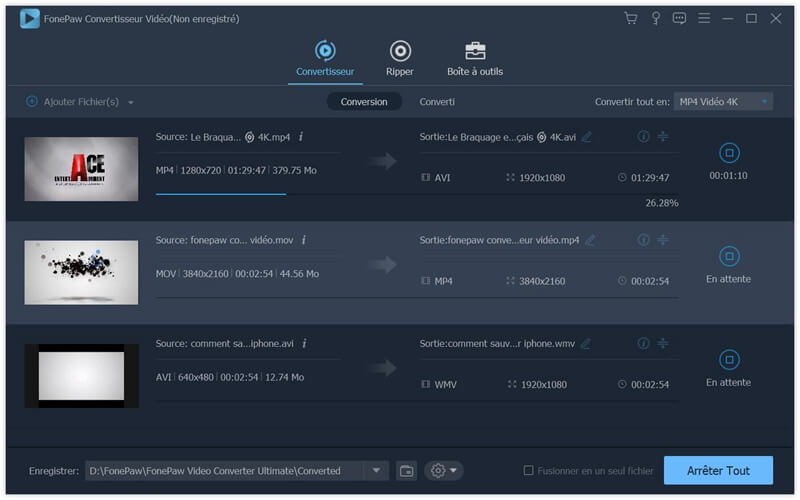
A part de la conversion AVI en MP4, FonePaw Convertisseur Vidéo vous aidera à convertir des vidéos en d’autres formats, comme MPEG, WMV, MP4, FLV, MKV, H.264 / MPEG-4, DivX, AVCHD Video (*.mts, *.m2ts), MPEG2 HD Video (*.mpg, *.mpeg), MPEG-4 TS HD Video (*.ts), Quick Time HD Video (*.mov) en MP4 avec la grande vitesse. Téléchargez le logiciel pour convertir votre AVI en MP4 sur iPad, iPhone, iPod, PSP, iRiver, Apple TV !
Précédent
 Transfert WhatsApp pour iOS
Transfert WhatsApp pour iOS
